我们有时候需要将图片调整成特定的大小,那么ps怎么把照片调成20kb呢?下面就来介绍一下ps中把照片调成20kb的方法,希望对你有所帮助。

工具/原料
Adobe Photoshop CS6
ps怎么把照片调成20kb
1、第一步:在ps软件中打开一张需要调成20kb的图片。


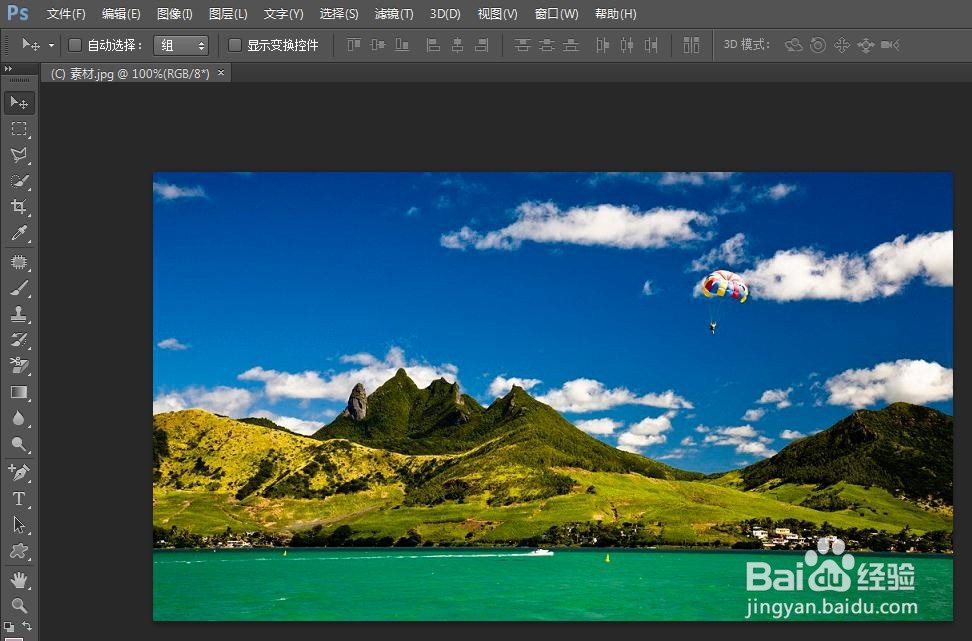
2、第二步:在菜单栏“文件”中选择“存储为Web所用格式”。
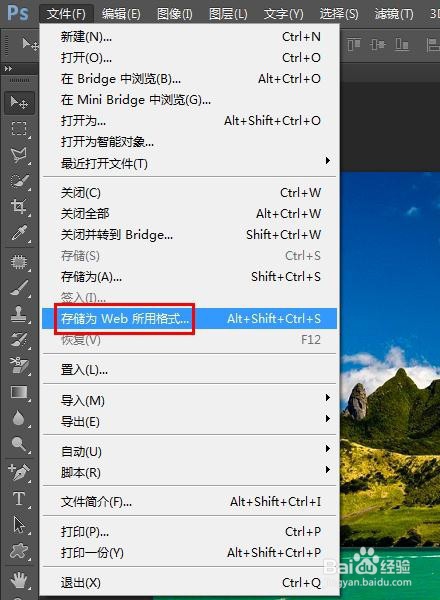
3、第三步:如下图所示,“存储为Web所用格式”对话框左下角是图片当前大小。

4、第四步:单击右上角按钮,在下拉菜单中选择“优化文件大小”。

5、第五步:在弹出的“优化文件大小”对话框,在所需文件大小中输入20,单击“确定”按钮。
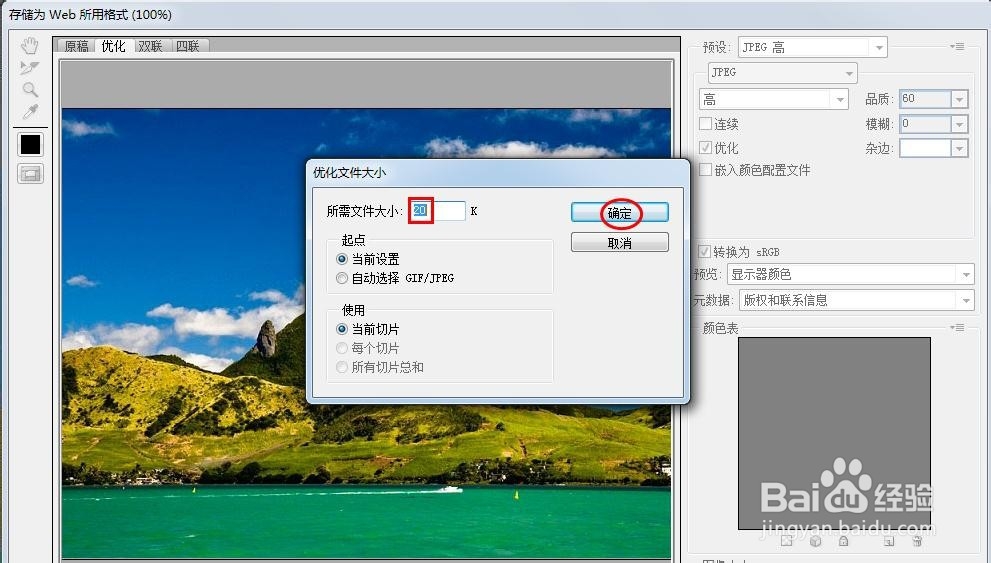
6、第六步:单击下方“存储”按钮,将调好的图片保存至合适的位置,完成操作。

